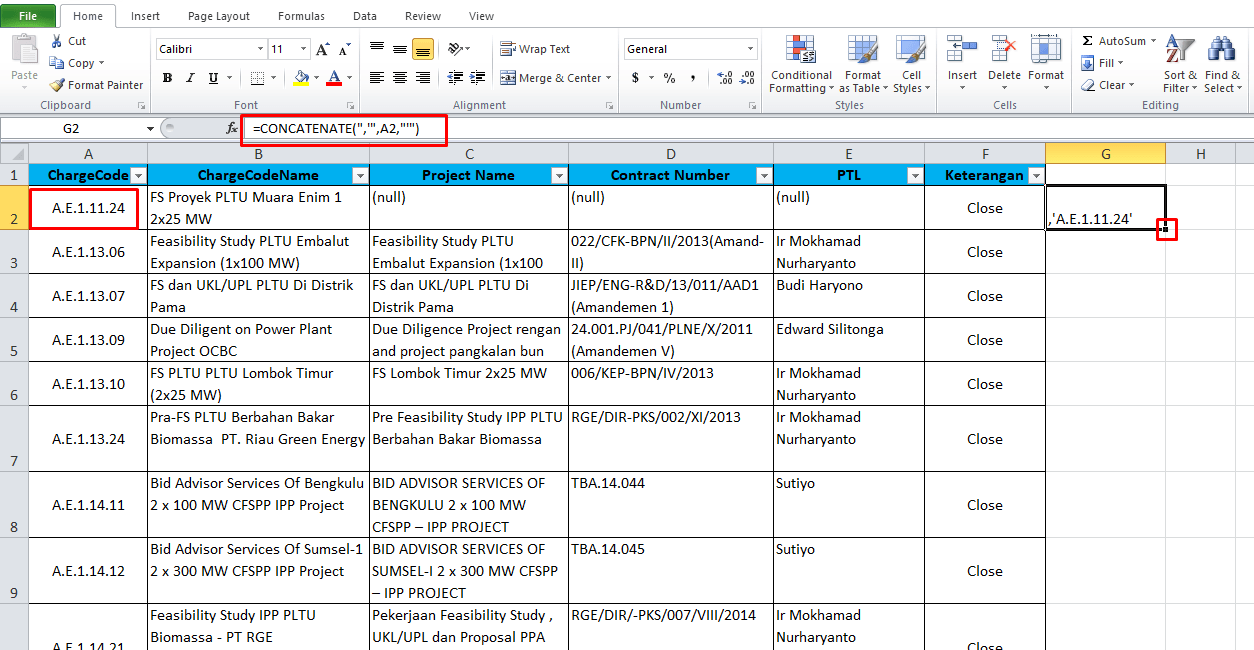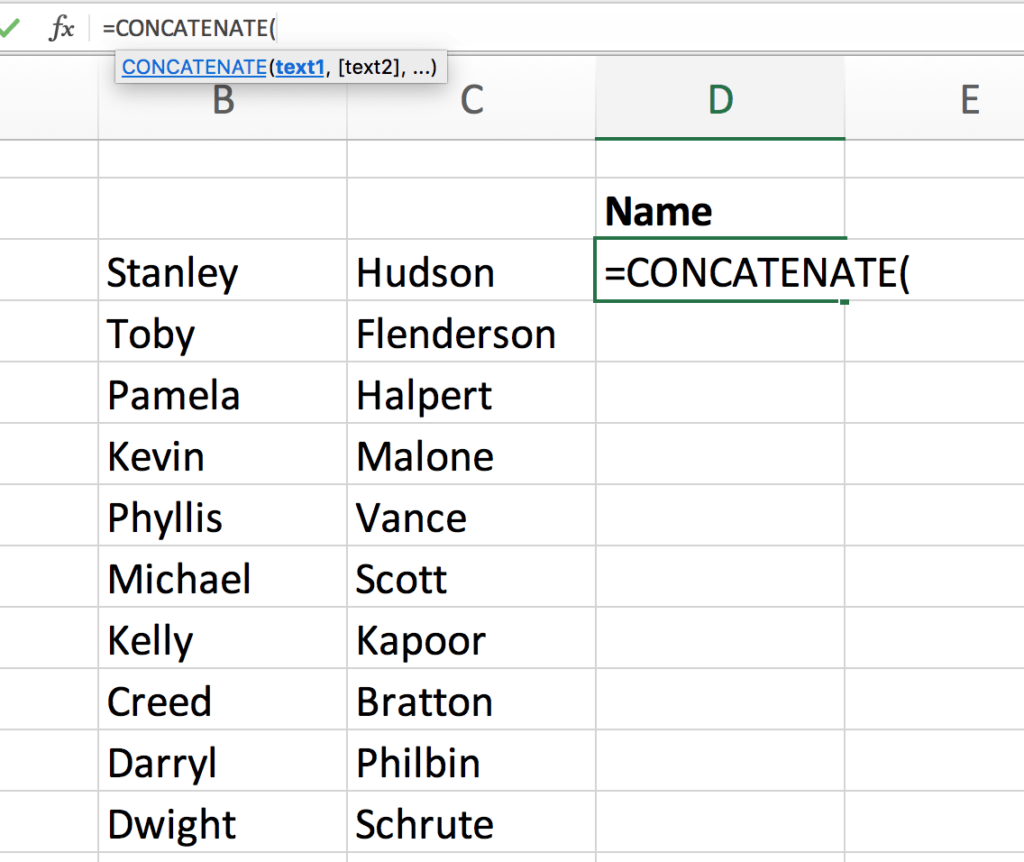Kebanyakan orang-orang memahami Excel sebagai aplikasi pengolahan data yang bagus. Namun ternyata Excel juga bisa dimanfaatkan untuk pengolahan data berupa kata. Untuk menjalankannya harus menggunakan fungsi CONCATENATE Excel.
Jika diperhatikan, fungsi ini memang cukup jarang ditemukan. Bahkan ketika belajar aplikasi Excel dasar mungkin tidak pernah tahu kegunaan dari fungsi ini.
Siapa sangka ternyata aplikasi Microsoft Excel juga memiliki kemampuan pengolahan data berupa teks atau tulisan. Sehingga dengan menggunakan aplikasi ini, proses pengolahan akan jauh lebih mudah, cepat dan tentunya jadi efisien.
Contoh pengolahan data berupa teks tersebut adalah seperti penggabungan kata atau pun menjadikan satu dari beberapa sel yang jadi target. Untuk bisa melakukannya, harus menggunakan salah satu fungsi yaitu CONCATENATE ini.
Mengenal Fungsi CONCATENATE
Pengertian CONCATENATE ini merupakan salah satu fungsi yang ada di dalam aplikasi pengolahan data Microsoft Excel.
Jika rumus sum biasa digunakan untuk penjumlahan angka. Tujuan fungsi CONCATENATE Excel adalah untuk bisa menggabungkan data pada beberapa sel, kata maupun teks jadi satu. Misalnya ingin menggabungkan sama depan maupun nama belakang dari data para pelanggan.
Proses penggabungan jadi bisa lebih cepat dan efisien dengan menggunakan fungsi CONCATENATE ini. Bisa juga dimanfaatkan untuk menjadikan satu semua alamat yang ada pada data.
Contoh lainnya seperti menggabungkan kolom tempat lahir dengan tanggal lahir agar jadi satu sel. Sehingga dengan cara ini, bisa membuat pengelolaan data dan pengolahan bisa dilakukan lebih mudah dan cepat.
Walaupun menggunakan simbol & juga bisa seperti “=C4&C5”, Menggunakan fungsi CONCATENATE bisa lebih akurat.
Karena tidak perlu menggabungkannya secara manual seperti tanpa menggunakan fungsi CONCATENATE.
Cara Penggunaan CONCATENATE
Mungkin jika dibandingkan dengan beberapa rumus fungsi Excel lainnya, CONCATENATE ini yang paling sederhana dan juga mudah. Tidak sepeti fungsi lain yang para penggunanya harus melakukan analisis data yang cukup detail sebelum bisa menjalankan sebuah fungsi.
Fungsi CONCATENATE ini bisa dijalankan dengan menggunakan kode rumus =CONCATENATE(Teks1;Teks2;…dst). Untuk makna Teks1 adalah teks yang pertama dan ingin dijadikan satu atau digabungkan.
Lalu arti Teks2 adalah teks yang ingin dijadikan satu bersama dengan Teks1. Ketika menjalankan fungsi ini, maka hasil yang akan ditampilkan adalah dalam bentuk teks.
Walaupun nilai yang ada di dalam sel yang digabungkan itu isinya angka atau pun data berbentuk numerik.
Contoh 1
| A | B | C | D | E | |
| 1 | BULAN | OKTOBER | 2018 | ||
| 2 | |||||
| 3 | Rumus | Bulan Oktober2018 | |||
| 4 | Hasil | =CONCATENATE(C1;” ”;D1;” ”;E1) | |||
| 5 | |||||
| 6 | Rumus | Laporan Bulan Oktober 2018 | |||
| 7 | Hasil | =CONCATENATE(“Laporan”;C1;””;D1;””;E1) | |||
| 8 | |||||
| 9 | Rumus | Laporan Bulan Oktober 2018 | |||
| 10 | Hasil | =CONCATENATE(“Laporan”;”Bulan”;”Oktober”;”2018”) |
Cobalah memperhatikan contoh penggunaan CONCATENATE yang pertama untuk kolom warna biru. Di dalamnya terdapat penggunaan rumus yaitu =CONCATENATE(C1;” ”;D1;” ”;E1).
Artinya fungsi akan menjalankan perintah menggabungkan semua data yang ada di C1, D1 dan juga E1. Tujuan pemberian tanda kutip atas tanpa kata dan diganti spasi adalah untuk bisa memberikan spasi pada hasil penggabungan tiga kolom tersebut.
Kemudian rumus kedua fungsi CONCATENATE dijalankan untuk menggabungkan sebuah teks bertuliskan “Laporan” bersama dengan C1, D1 dan E1.
Setelah itu rumus ketiga merupakan pengoperasian fungsi CONCATENATE tanpa menggunakan data pada sel sebagai referensi.
Sehingga data langsung dimasukkan ke dalam rumus yaitu menjadi=CONCATENATE(“Laporan”;”Bulan”;”Oktober”;”2018”).
Ini bisa jadi pilihan ketika ingin menjalankan fungsi CONCATENATE. Walaupun sangat jarang sekali orang yang menggunakan rumus ketiga ini. Jangan lupa untuk selalu memberikan tanda kutip dua karena data yang masuk bukan numerik atau angka.
Contoh 2
| A | B | C | D | E | |
| 1 | NO | NAMA DEPAN | BELAKANG | NAMA LENGKAP | |
| 2 | 1 | Ahmad | SUBARDJO | =CONCATENATE(B2;” “;C2) | |
| 3 | 2 | BUDI | DARMAWAN | =CONCATENATE(B3;” “;C3) | |
| 4 | 3 | TIKA | PANGGABEAN | =CONCATENATE(B4;” “;C4) | |
| 5 | 4 | SLAMET | RAHARJO | =CONCATENATE(B5;” “;C5) | |
| 6 | 5 | DIKA | NUGROHO | =CONCATENATE(B6;” “;C6) |
Lalu ada juga contoh seperti di atas yaitu nama depan dan nama belakang yang masih terpisah. Untuk bisa menggabungkannya jadi satu secara manual tentu akan menghabiskan banyak waktu dan tenaga.
Tapi jika menggunakan fungsi CONCATENATE, maka proses jadi cepat dan mudah. Rumusnya hanya perlu mengisi pada kolom D2 dengan =CONCATENATE(B2;” “;C2) kemudian akan muncul hasil penggabungan kolom B2 dengan C2.
Untuk berikutnya tinggal meneruskan saja.
Meski tampak sederhana, tapi fungsi CONCATENATE Excel dan contoh penggunaannya ini sangat penting sekali mempermudah pekerjaan di Excel. Karena penggabungan kolom jadi lebih cepat dan menghemat banyak waktu serta tenaga.
Baca Juga:
 AbiPhone Kabar Teknologi, Review dan Tutorial
AbiPhone Kabar Teknologi, Review dan Tutorial